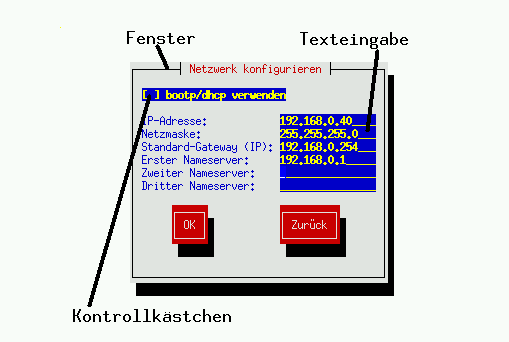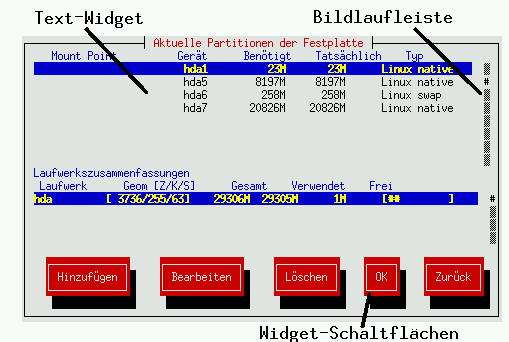Die Benutzerschnittstelle des Installationsprogramms
Das textbasierte Installationsprogramm von Red Hat Linux verfügt über eine bildschirmorientierte Oberfläche mit "Widgets", die Sie zum größten Teil bereits von anderen grafischen Benutzeroberflächen kennen. Die Abbildung 5-1 und Abbildung 5-2 zeigen die angezeigten Bildschirme.
Im Folgenden finden Sie eine Liste der in Abbildung 5-1 und Abbildung 5-2 gezeigten Widgets:
Fenster — Fenster (in diesem Handbuch meist als Dialogfeld bezeichnet) führen Sie durch den gesamten Installationsvorgang. Es kommt vor, dass sich zwei Fenster überlagern und Sie zunächst nur mit dem im Vordergrund angezeigten Fenster arbeiten können. Dieses "obere" Fenster wird geschlossen, und Sie können in einem der darunter liegenden Fenster weiterarbeiten, sobald Sie die Eingaben für das obere Fenster beendet haben.
Texteingabe — In die Texteingabezeilen geben Sie die für das Installationsprogramm relevanten Informationen ein. Zur Dateneingabe muss der Cursor in die Texteingabezeile gesetzt werden.
Kontrollkästchen — Über die Kontrollkästchen können Sie einzelne Funktionen aktivieren oder deaktivieren. Im Kästchen erscheint ein Sternchen (aktiviert) oder es ist leer (deaktiviert). Wenn sich der Cursor auf einem Kontrollkästchen befindet, können Sie dieses mit der
[Leertaste] aktivieren bzw. deaktivieren.Text-Widget — Text-Widgets sind Bildschirmbereiche zur Anzeige von Text. Einige Text-Widgets enthalten weitere Widgets, z.B. Kontrollkästchen. Eine Bildlaufleiste neben dem Text-Widget weist darauf hin, dass nicht alle Informationen auf einmal in das Textfenster passen. Wenn sich der Cursor innerhalb des Textfensters befindet, können Sie mit der
[Nach-Oben] -Taste und der[Nach-Unten] -Taste alle verfügbaren Informationen anzeigen. Die aktuelle Position wird in der Bildlaufleiste mit dem Zeichen # gekennzeichnet. Je nachdem, wie Sie sich im Text bewegen, wird dieses Zeichen auf der Bildlaufleiste nach oben oder unten verschoben.Widget-Schaltflächen (Buttons) — Dies sind die wichtigsten Widgets zur Interaktion mit dem Installationsprogramm. Durch die
[Tabulator] -Taste und[Eingabe] -Taste rufen Sie nach und nach alle Fenster des Installationsprogramms auf. Buttons können, wenn sie hervorgehoben dargestellt sind, aktiviert werden.Cursor — Der Cursor ist zwar selbst kein Widget, wird jedoch benötigt, um ein Widget auszuwählen bzw. mit einem Widget zu interagieren. Befindet dieser sich auf einem Widget, ändert sich möglicherweise die Farbe des entsprechenden Widgets, oder er wird einfach nur in oder neben dem Widget angezeigt. In Abbildung 5-1, befindet sich der Cursor auf der Schaltfläche OK. Abbildung 5-2 zeigt den Cursor auf der Schaltfläche Bearbeiten
Navigieren mit der Tastatur
Sie können mit einigen einfachen Tastaturbefehlen in den
Dialogfeldern des Installationsprogramms navigieren. Zum
Bewegen des Cursors können Sie die Tasten
Um eine Schaltfläche zu "drücken", positionieren Sie
den Cursor auf die Schaltfläche (beispielsweise unter Verwendung
der
Durch Drücken von
 | Vorsicht |
|---|---|
Drücken Sie während des Installationsvorgangs keine Tasten, wenn Sie nicht dazu aufgefordert werden - es könnte unvorhersehbare Auswirkungen haben. |